可通过三种方式设置Excel密码保护:一是使用“用密码进行加密”功能,打开文件需输入密码;二是通过“另存为”时在工具中设置打开和修改权限密码;三是设置“建议只读”并添加修改权限密码,防止随意更改。所有方法均需保存后生效,确保敏感数据安全。
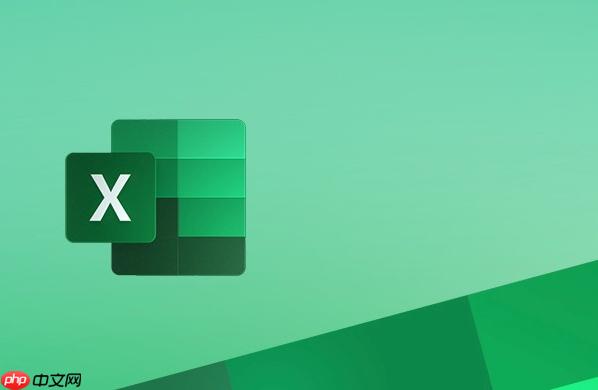
如果您希望保护Excel文件中的敏感数据,防止未经授权的用户查看或修改,可以通过设置密码来加密文件。以下是实现Excel文件密码保护的具体操作步骤。
本文运行环境:Dell XPS 13,Windows 11
一、使用“用密码进行加密”功能
该方法通过为Excel文件设置打开密码,确保只有知道密码的人才能查看文件内容。此加密方式基于AES算法,提供较强的文件保护。
1、打开需要加密的Excel文件,点击左上角的文件选项卡。
2、选择信息,然后点击保护工作簿按钮。
3、在下拉菜单中选择用密码进行加密。
4、在弹出的对话框中输入您想要设置的密码,点击确定。
5、系统会提示您再次输入密码以确认,请重新输入相同密码完成设置。
6、保存文件后,下次打开时必须输入密码才能访问内容。
二、通过“另存为”设置密码
此方法在保存文件时直接应用密码保护,适用于新建或已存在的Excel文档,操作直观且易于执行。
1、点击文件菜单,选择另存为。
2、在保存对话框中,点击右下角的工具按钮(位于“保存”按钮左侧的小箭头)。
3、从下拉菜单中选择常规选项。
4、在弹出窗口中,于“打开权限密码”栏输入密码,可同时设置“修改权限密码”。
5、点击确定后,系统会要求再次确认密码。
6、完成设置后,选择保存位置并点击保存即可生效。
三、设置只读推荐与修改密码
当您希望他人可以查看但不能随意更改文件时,可设置只读模式,并为修改权限添加密码限制。
1、进入文件 → 另存为,点击工具下的常规选项。
2、勾选建议只读,并在“修改权限密码”栏中输入密码。
3、点击确定并重新输入密码确认。
4、保存文件后,用户打开时将看到只读提示,若要编辑则必须输入修改密码。































